
Hai l’iPhone bloccato sulla schermata raffigurante il logo iTunes e un cavo USB, oppure uno schermo nero con cavo USB e un’icona raffigurante un computer (come nella figura qui sopra o qui sotto)? Se vedi questo significa che il tuo iPhone è bloccato in recovery mode (modalità di ripristino) oppure in modalità DFU. Questo blocco avviene in varie situazioni, ad esempio dopo l’operazione di jailbreak, oppure dopo un aggiornamento iOS. In questo articolo mostreremo un modo semplice ed efficace per risolvere tale problema.
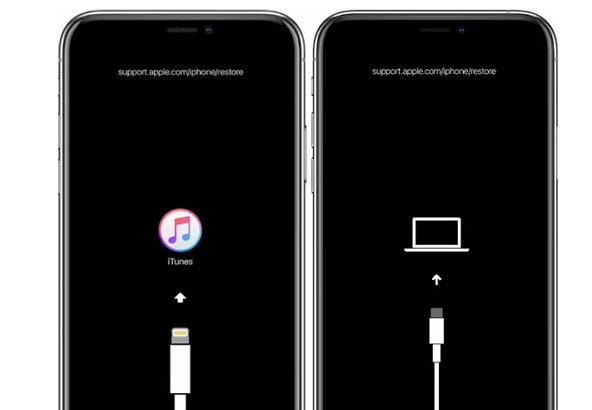
Cose del genere accadono quasi tutti i giorni a tanti utenti in possesso di un iPhone. L’immagine che appare sullo schermo nero del iPhone ti invita a collegare il dispositivo ad un computer, dove poi sarà possibile fare il ripristino tramite iTunes. A volte però l’iPhone può anche non essere riconosciuto da iTunes quando si va in modalità di ripristino. Ci sono tre possibili soluzioni che adesso andiamo ad analizzare nel dettaglio.
Sommario
Soluzione 1. dr.Fone per iOS
Come Usare dr.Fone per sbloccare iPhone bloccato in Recovery (senza perdita di dati)
Come tutti sappiamo il ripristino di un iPhone con iTunes cancella tutti i dati e le impostazioni su di esso. Questo significa che perderai tutti i tuoi dati (sms, foto, contatti, video, ecc..). Se non vuoi che accada ciò, c’è ancora un altro modo che è possibile provare per uscire dalla “recovery mode“.
Prima di tutto, scarica Dr.Fone per iOS e installalo sul computer. La versione di prova è gratuita.
Poi collega l’iPhone al computer con un cavo USB ed avvia Dr.Fone per iOS. Vedrai che il programma rileverà che l’iPhone non è in modalità normale. Dalla schermata iniziale del programma accedi alla funzione “RIPARA”

Collega il tuo iPhone al PC e poi clicca AVANTI per iniziare il processo di riparazione del sistema OS del tuo iPhone. Questo processo è sicuro al 100% e non perderai i dati!!
Se l’iPhone ha problemi di funzionamento, il programma ti chiederà per prima cosa di mettere il dispositivo in modalità DFU. Per accedere a tale modalità dovrai semplicemente seguire le istruzioni che appariranno sul programma.
Nel caso di iPhone più recenti (iPhone 16/15/14/13/12/11/X) ecco i passi per metterlo in modalità DFU:
- Spegni l’iPhone.
- Tieni premuti i tasti Volume Giù e il tasto di accensione per 10 secondi.
- Rilascia il tasto accensione e continua a premere il Volume Giu fino a quando l’iphone entra in DFU
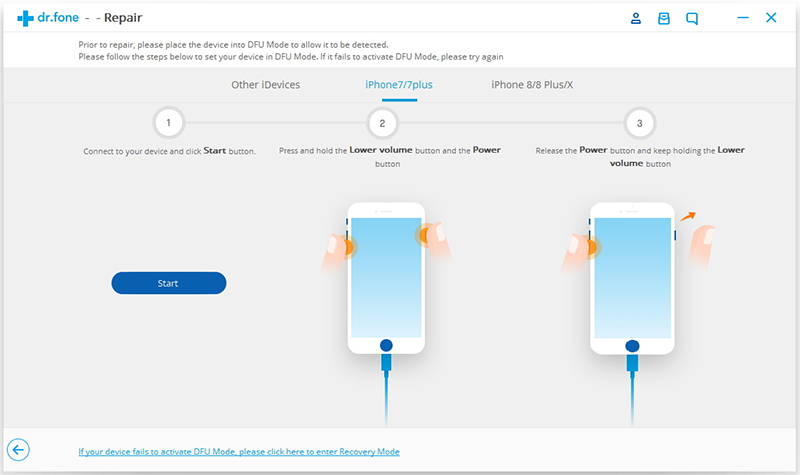
Per tutti gli altri modelli di iPhone invece ecco i passi da seguire:
- Spegni l’iPhone.
- Tieni premuti contemporaneamente il tasto Accensione e il Tasto Home per 10 secondi.
- Rilascia il tasto accensione e continua a premere il tasto Home fino a quando l’iphone entra in DFU

Fatto ciò potrai procedere a scaricare il firmware aggiornato per il tuo dispositivo iOS (il pulsante “Download” lo vedrai nella schermata del programma). Se il download non va a buon fine clicca in basso su “Copia” e poi scarica il firmware dal tuo browser in una cartella del tuo computer.
Una volta scaricato il firmware il programma procederà alla riparazione del sistema operativo del tuo iPhone (o iPad o iPod touch).
Infine clicca in basso a destra su RIPARA. In pochi minuti il tuo iPhone/iPad/iPod Touch verrà sbloccato e riparato!
Altre cose che puoi fare con Dr.Fone per iOS
Dr.Fone per iOS può aiutare a recuperare i dati persi da iPhone, iPad e iPod touch in tre modi: direttamente dal dispositivo, tramite estrazione dati dal backup di iTunes o tramite ripristino dati dal backup iCloud.
1. Recupero da dispositivo iOS: Basta fare clic sul pulsante di scansione per analizzare l’iPhone dopo che è torna alla normalità standard. Poi è possibile visualizzare in anteprima i dati recuperabili e scegliere quelli da salvare sul computer.
2. Recupero da iTunes Backup: È possibile estrarre tutti i file del backup di iTunes per l’anteprima e recupero selettivo.
3. Ripristino da Backup iCloud: scarica ed estrae il backup online da iCloud. Poi è possibile vedere in anteprima i contenuti e selettivamente recuperare quello che vuoi.
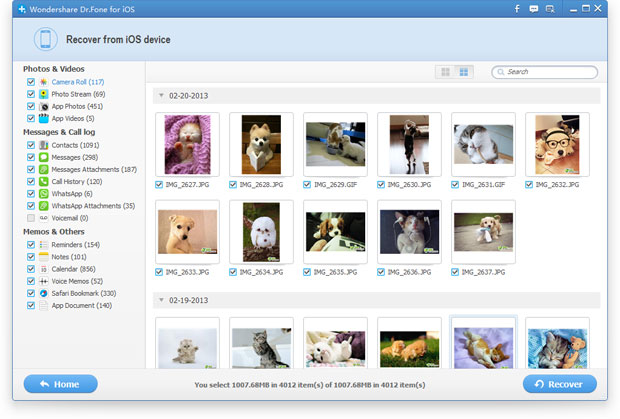
Soluzione n.2: ReiBoot iOS
ReiBoot è un altro ottimo programma che aiuta a sbloccare iPhone (o iPad) dalla modalità di ripristino o modalità DFU. Con Reiboot è possibile riparare il tuo dispositivo con pochi clic e senza cancellare i dati contenuti in esso (perdita che invece avrai se utilizzi iTunes per il ripristino).
Ecco i link da cui potrai scaricare la versione FREE di ReiBoot per Windows e macOS
Dopo l’installazione vedrai una interfaccia principale come questa:
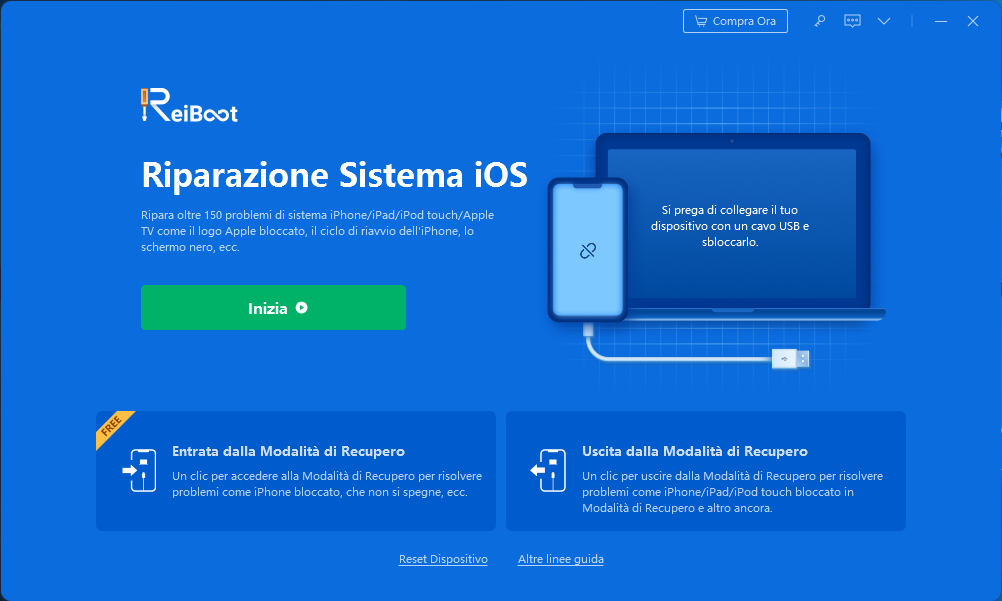

Soluzione 3: iTunes
Come usare iTunes per sbloccare iPhone da Schermata con Cavo USB (con perdita di dati)
Nella maggior parte dei casi, è possibile sbloccare l’iPhone uscendo dalla “recovery mode” tramite iTunes. Tramite iTunes infatti è possibile ripristinare il tuo iPhone alle sue impostazioni originali facilmente e rapidamente. Molti problemi del telefono possono essere risolti tramite il ripristino.
Per far ciò collega l’iPhone con un cavo USB al computer ed esegui iTunes. Quando iTunes rileva l’iPhone, ti darà un messaggio che avvisa che l’iPhone è in modalità di ripristino ed è necessario ripristinarlo. Basta fare click per ripristinarlo.
Se non appare nessun messaggio, prova a spegnere il tuo iPhone. Tieni premuto il tasto di accensione fino a quando lo schermo diventa scuro se non è possibile farlo nel tradizionale modo. Poi premi il tasto home sul fronte del dispositivo. Quando il telefono si accende tieni premuto nuovamente il tasto “Home” fino a quando iTunes farà apparire il messaggio.


GloboSoft è una software house italiana che progetta e sviluppa software per la gestione dei file multimediali, dispositivi mobili e per la comunicazione digitale su diverse piattaforme.
Da oltre 10 anni il team di GloboSoft aggiorna il blog Softstore.it focalizzandosi sulla recensione dei migliori software per PC e Mac in ambito video, audio, phone manager e recupero dati.



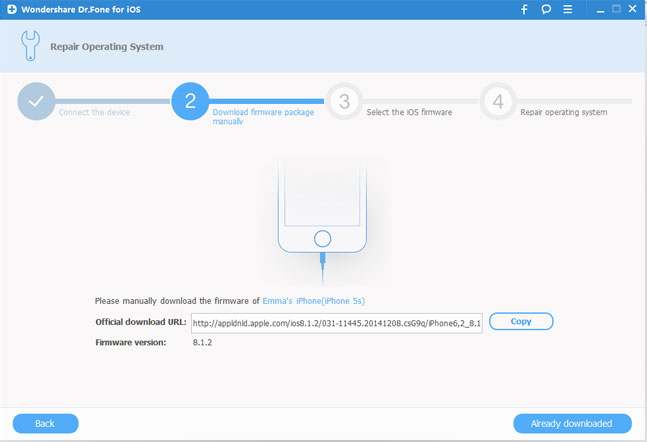



eseguo tutti i passaggi però non riesco a far entrare l’iphone in DFU, come posso fare
Ciao, ho un iPhone 5s con tasto home rotto e codice dimenticato, come faccio a farlo entrare in mod. recovery?